Como pagar con tarjeta de crédito mas rápidamente con Google Chrome ?
ORDENADOR:
Añadir, editar o eliminar tu información en Chrome
- En tu ordenador, abre Chrome.
- Arriba a la derecha, haz clic en Perfil

 Métodos de pago o Direcciones y más.
Métodos de pago o Direcciones y más. - Añade, edita o elimina información:
- Añadir: junto a "Métodos de pago" o "Direcciones", haz clic en Añadir.
- Editar: a la derecha de la tarjeta o dirección, haz clic en Más
 Editar.
Editar. - Eliminar: a la derecha de la tarjeta o dirección, haz clic en Más

 Quitar.
Quitar.
Si añades, editas o eliminas una dirección con la sincronización activada, los cambios se mostrarán en el resto de tus dispositivos.
IMÁGENES PC:
Paso 1:
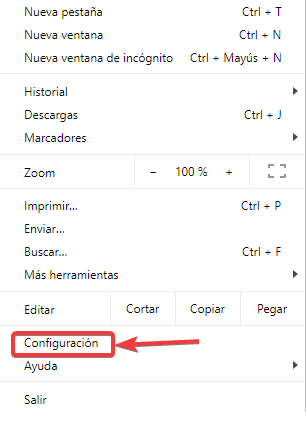
Paso 2:
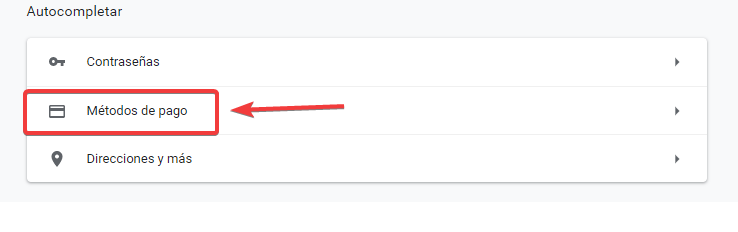
Paso 3:
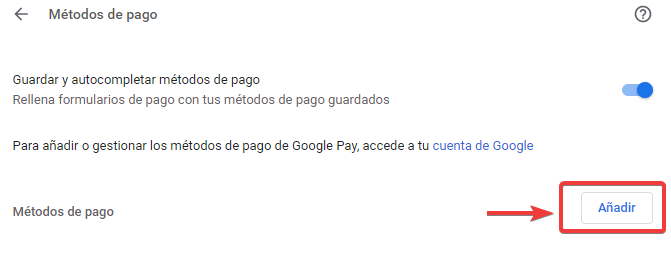
Paso 4:
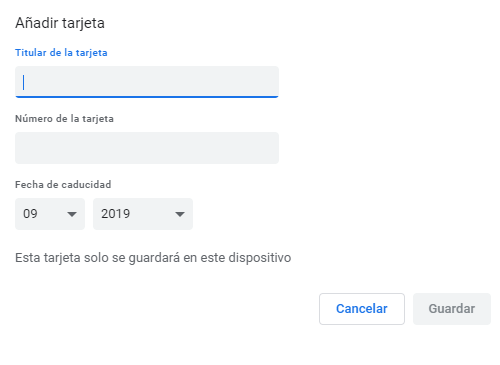
Paso 5:
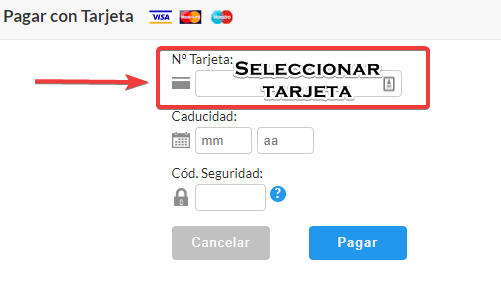
ANDROID:
- En tu teléfono o tablet Android, abre la aplicación Chrome
 .
. - A la derecha de la barra de aplicaciones, toca Más

 Configuración.
Configuración. - Toca Direcciones y más o Métodos de pago.
- Añade, edita o elimina información:
- Añadir: en la parte inferior, toca Añadir dirección o Añadir tarjeta. Cuando hayas introducido la información, en la parte inferior, toca Listo.
- Editar: toca la entrada. Cuando hayas cambiado la información, en la parte inferior, toca Listo.
- Eliminar: toca la entrada. En la parte superior, toca Eliminar
 .
.
IPHONE Y IPAD:
- En tu iPhone o iPad, abre la aplicación Chrome
 .
. - En la parte inferior derecha, toca Más

 Configuración
Configuración  .
. - Toca Autocompletar formularios.
- Editar o eliminar información:
- Editar: toca la entrada. En la parte superior derecha, toca Editar y, cuando hayas cambiado la información, toca Listo.
- Eliminar: en la parte superior derecha, toca Editar. Selecciona la entrada. Toca Eliminar
 Listo.
Listo.








































